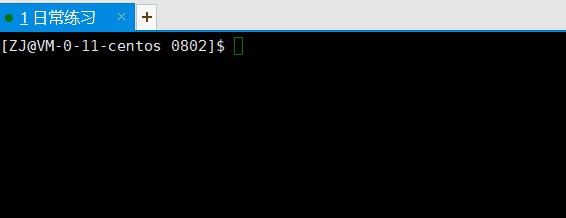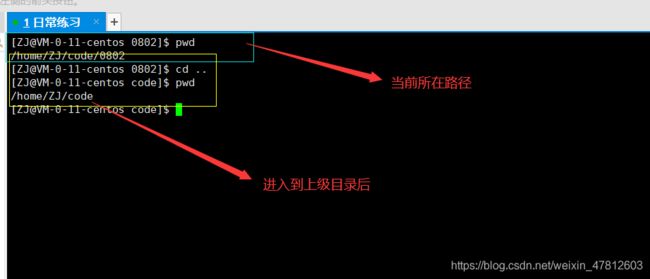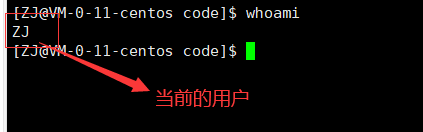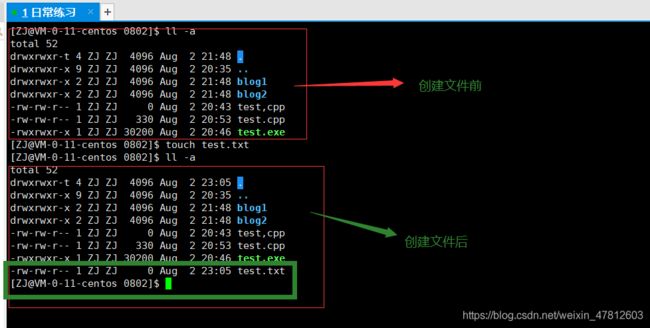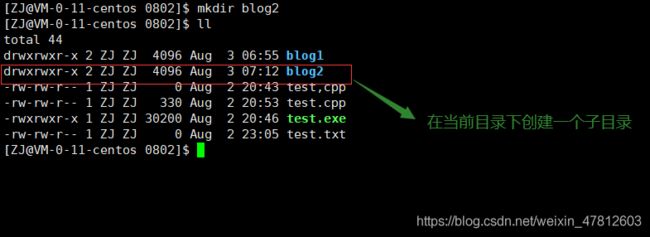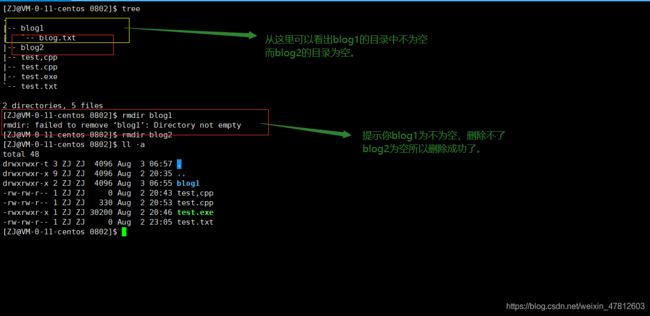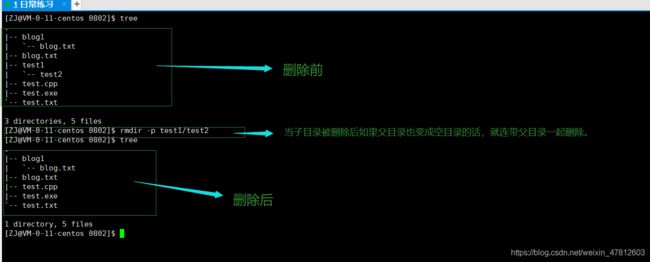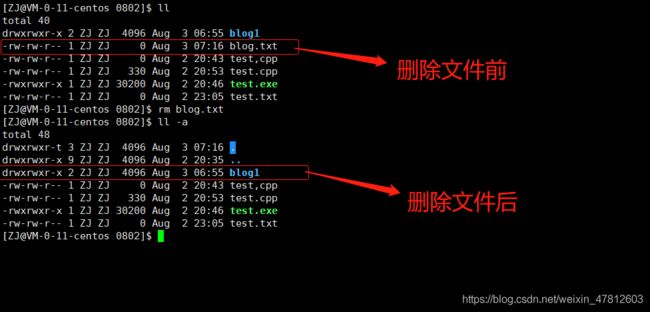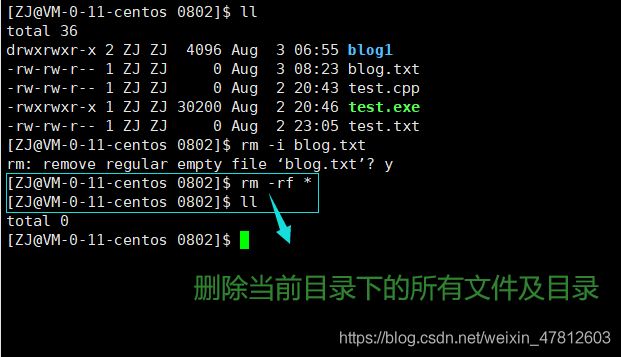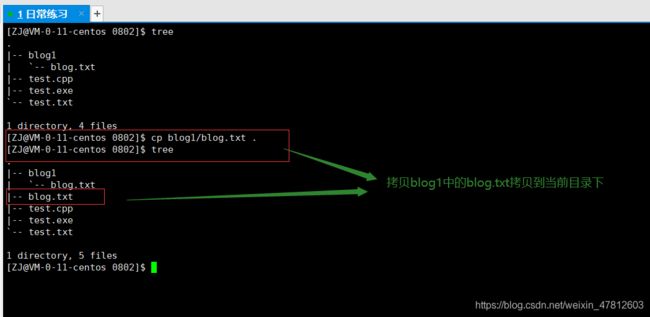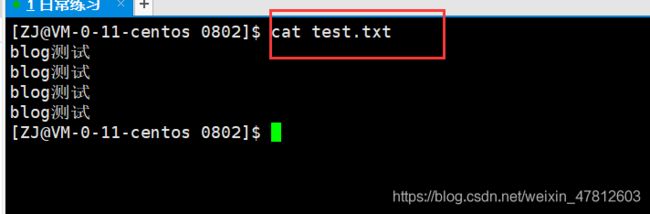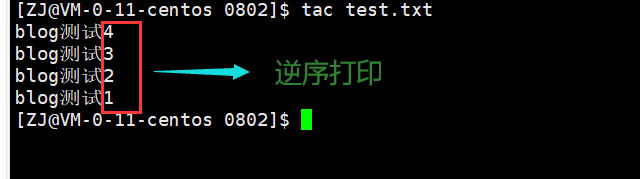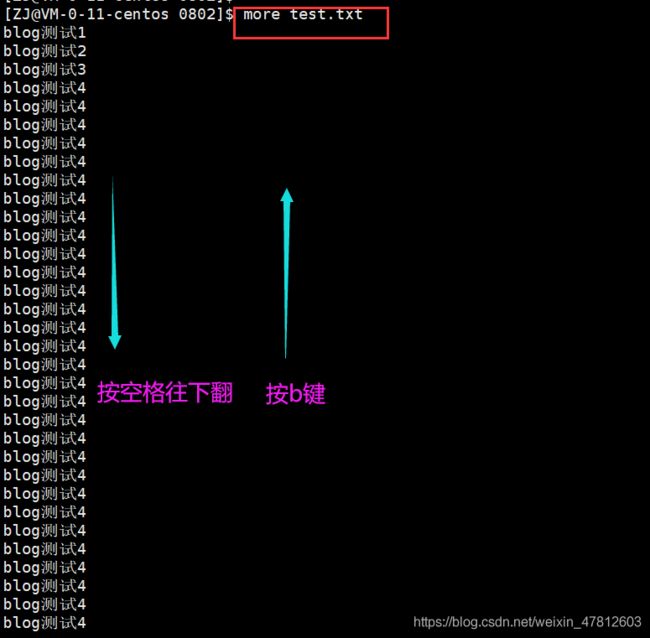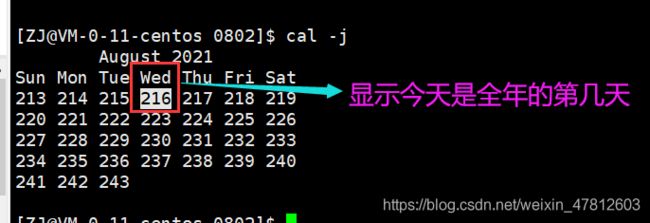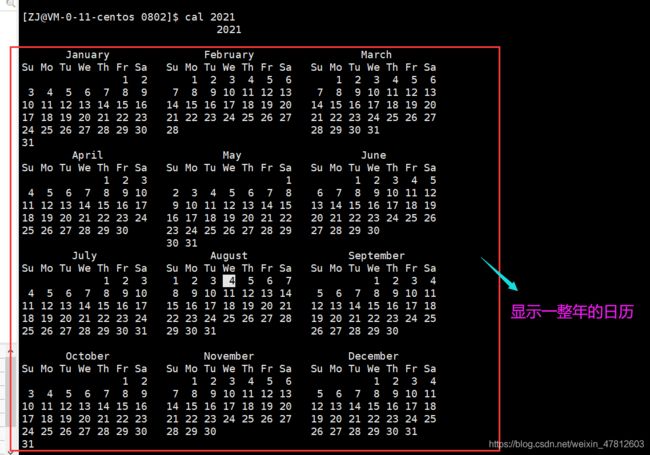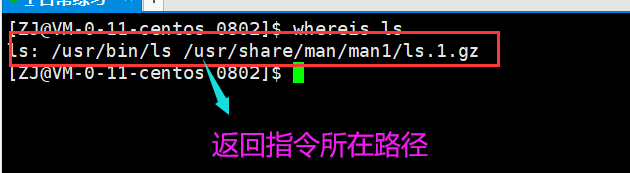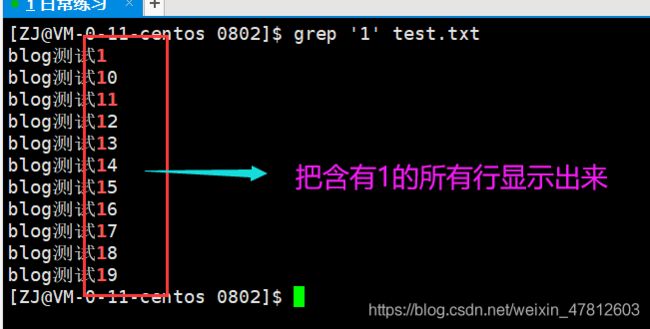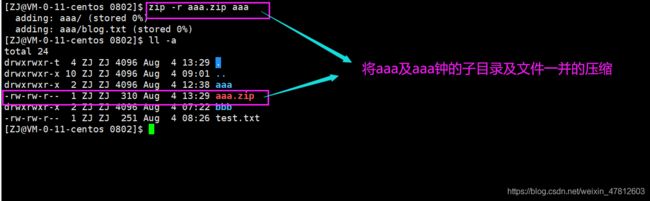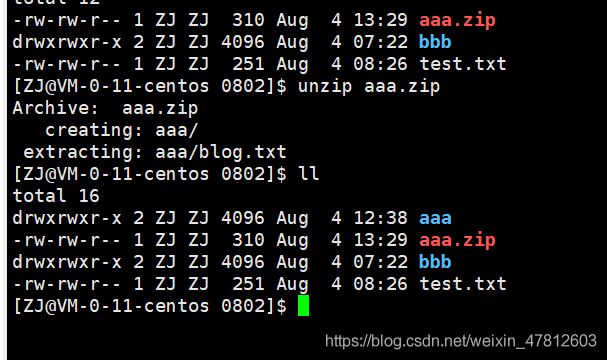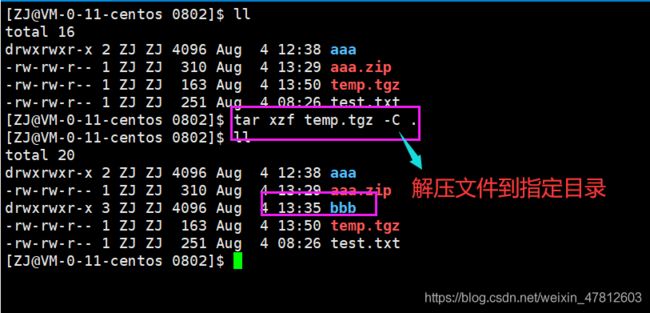Linux常用指令
人一定要靠自己,没有等来的辉煌,只有拼来的精彩。
Linux常用指令
-
- ls
- pwd
- cd
- whoami
- touch✨
- mkdir
- rmdir
- rm
- man
- cp
- mv
- cat
- tac
- more
- less
- head
- tail
- tree
- date
- cal
- find
- which
- whereis
- grep
- zip/unzip
- tar
- bc
- file
- uname -r
- 创建、删除用户及改密码
ls
功能:显示当前目录下的目录或文件。
语法:ls 选项 目录或文件
常用选项:
其中上面的两个默认的隐藏文件是所有目录中都会拥有的。
**.**表示的是当前目录(也就是常说的当前的文件中)
. . 是上一级目录。
- -d:只显示当前文件夹。

- -i:输出文件的 i 节点的索引信息。
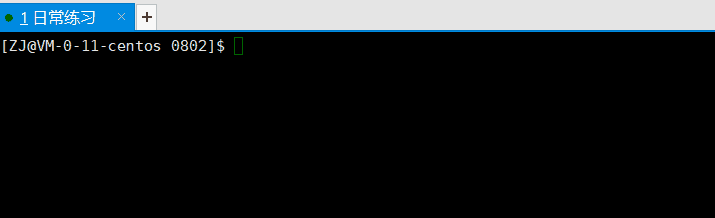
- -sk:以 k 字节的形式表示文件的大小。
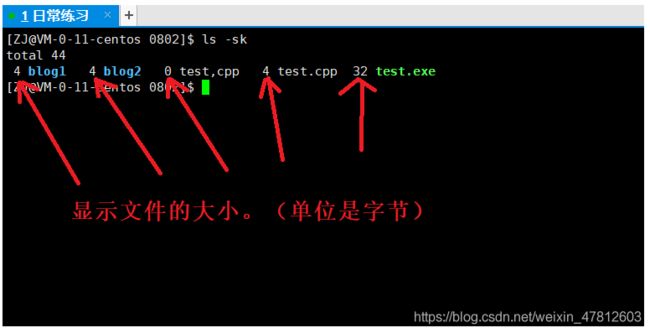
- -l:列出所有文件的详细信息。
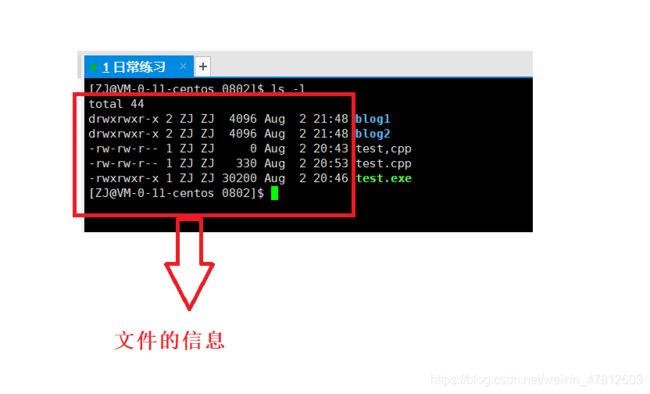
以下面这个为例,分别代表什么意思。(下面若看不清,建议按ctrl+鼠标滚轮放大查看)
-rw-rw-r-- 1 ZJ ZJ 0 Jul 27 14:00 file.txt

其中有一个简便小技巧:ls -l 也可以简写为 ll。
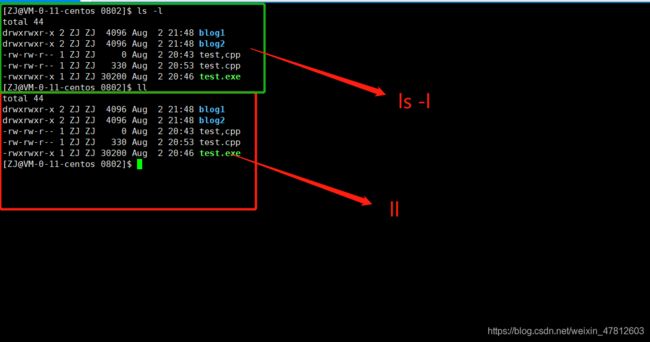
- -1:一行只输出一个文件。
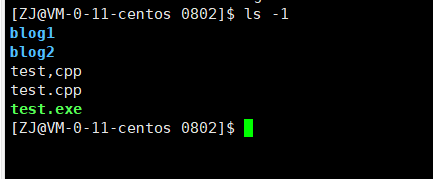
pwd
语法:pwd 。
功能: 显示用户当前所在的路径。
cd
语法:cd 目录名 这里的cd可以给绝对路径
例如 cd home/ZJ/code
功能:从当前工作目录进入到指定的目录下。
whoami
touch✨
功能:可更改文档或目录的日期时间,包括存取时间和更改时间,或者新建一个不存在的文件。
语法:touch 选项 文件名
常用选项:1、-a 或 --time=atime 或 --time=access 或 --time=use 只更改存取时间。
2、-c 或 --no-create 不建立任何文档。
3、-d 使用指定的日期时间,而非现在的时间。
4、-f 此参数将忽略不予处理,仅负责解决BSD版本touch指令的兼容性问题。
5、-m 或 --time=mtime 或–time=modify 只更改变动时间。
6、-r 把指定文档或目录的日期时间,统统设成和参考文档或目录的日期时间相同。
7、-t 使用指定的日期时间,而非现在的时间。
mkdir
功能:在当前目录下创建一个新的目录。类比于windows中创一个文件夹的意思。
语法:mkdir 选项 目录名称。
- -p。此时若路径中的某些目录尚不存在,加上此选项后,系统将自动建立好那些尚不存在的目录,即一次可以建立多个目录。
例如: mkdir -p test1/test2
这种是在当前目录下创建一个test1,然后在刚创建的test1下再创建一个子test2。

rmdir
rmdir是一个与mkdir相对应的指令,mkdir是建立目录,而rmdir是删除目录。
功能:删除一个空或多层的空目录。
语法:rmdir 常用选项 目录名称
适用对象:具有当前目录操作权限的所有使用者。
rm
由于rmdir指令只能用于删除空目录,若是要相删除其他文件和不为空的目录时,则需要用到rm指令。
语法:语法:rm 选项 目录名/文件名
功能:可以同时删除文件或目录。
- -r:以递归的方式进行删除目录及目录内的文件和子目录。
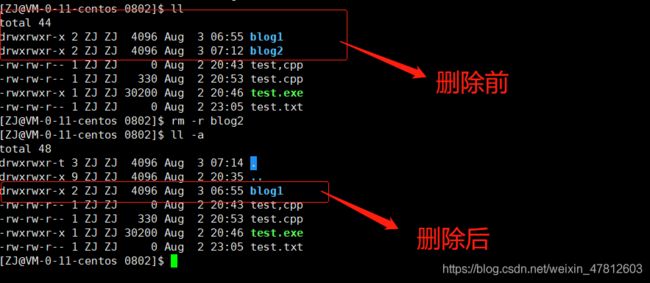
- -f:即使文件属性为只读(即写保护),亦直接删除。
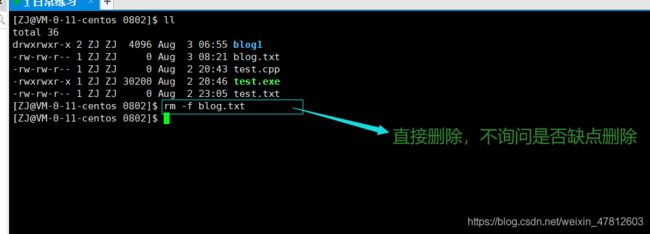
- -i:删除前逐一询问确认。
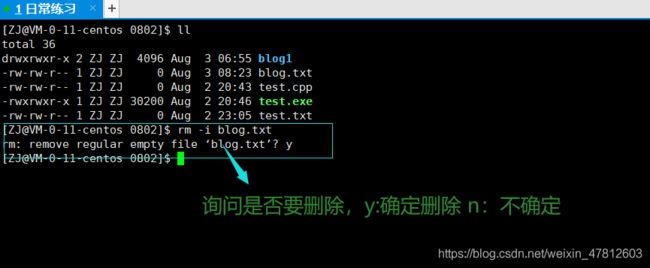
- -rf:以递归的方式进行
强制删除目录及目录内的文件和子目录。慎用
man
在linux中如果我们忘了一些参数或者指令的含义时,我们可以使用man指令来进行查询,man指令就是linux中的一个联机手册。不会了就去问这个man(男人)。
功能:查看指令的使用规则或查询的函数使用方法等。
语法: man 选项 指令。
如果没写选项默认是 查看1号手册中的东西。
常用选项:1、标准用户命令。
2、是系统调用,如open,write之类的(通过这个,至少可以很方便的查到调用这个函数,需要加什么头文件)。
3、是库函数,如printf,fread
4、是特殊文件(设备文件)的访问入口,也就是/dev下的各种设备文件。
5、是指文件的格式(配置文件的语法),指定程序的运行特性,比如passwd, 就会说明这个文件中各个字段的含义。
6、是给游戏留的,由各个游戏自己定义。
7、杂项。是附件还有一些变量,比如向environ这种全局变量在这里就有说明。
8、是系统管理用的命令,这些命令只能由root使用,如ifconfig。
cp
cp全称是copy,正如它的字面意,就是拷贝的意思。例如我们在Windows里使用的(Ctrl+C)复制、ctrl+V(粘贴)键一样。
语法:cp 选项 源文件名或目录名(要拷贝的文件名) 目标目录名
功能:拷贝文件或目录。
常用选项:
mv
mv的全拼为move,是剪切的意思,把当前目录src的文件删除,然后拷贝到目标目录dest中;或者将文件改名。
语法:mv 选项 源文件或目录(source) 目标文件或目录(dest)
当第二个参数的目标文件或目录是不存在的名称时,mv指令完成文件重命名或目录重命名。
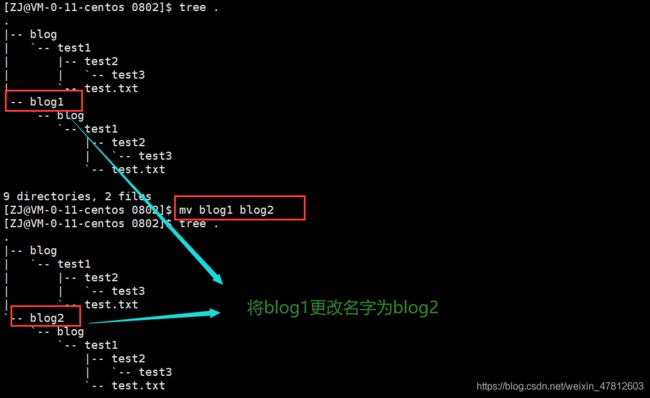
常用选项:
- -b: 当目标文件或目录存在时,在执行覆盖前,会为其创建一个备份。
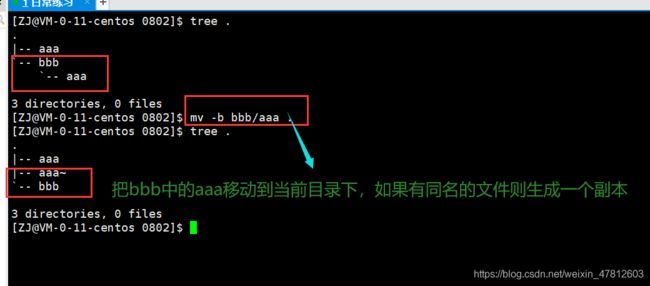
- -i: 如果指定移动的源目录或文件与目标的目录或文件同名,则会先询问是否覆盖旧文件,输入 y 表示直接覆盖,输入 n 表示取消该操作。
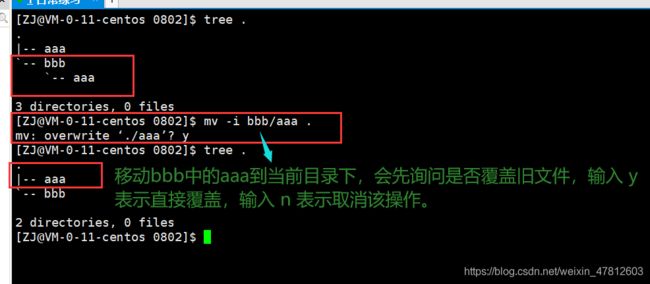
cat
功能:cat(英文全拼:concatenate)命令用于连接文件并将文件中的内容打印到标准输出设备上。正序的打印(短文本)里的所有内容,打印完才能翻滚查看
使用权限:所有使用者。
语法格式:cat 选项 文件名
tac
功能:与cat相似,但tac是逆序的打印(短文本)文本里的内容,打印完才能翻滚查看。
使用权限:所有使用者。
语法:cat 选项 文件名
more
功能:查看目标文件的内容。more 命令类似 cat ,不过会以一页一页的形式显示,更方便使用者逐页阅读,而最基本的指令就是按空白键(space)就往下一页显示,按 b 键就会往回(back)一页显示。
语法:more 选项 文件名
注意:指令在查看之前会先加载整个文件。
less
功能:less 与 more 类似,less 可以随意浏览文件,支持翻页和搜索,支持向上翻页和向下翻页。
语法:less选项 文件名
注意:less与more类似,但使用less可以随意浏览文件,而more仅能向前移动,却不能向后移动,而且less在查看之前不会加载整个文件。

常用选项:
1、-b <缓冲区大小> 设置缓冲区的大小。
2、-e 当文件显示结束后,自动离开。
3、-f 强迫打开特殊文件,例如外围设备代号、目录和二进制文件。
4、-g 只标志最后搜索的关键词。
5、-i 忽略搜索时的大小写。
6、-m 显示类似more命令的百分比。
7、-N 显示每行的行号。
8、-o <文件名> 将less 输出的内容在指定文件中保存起来。
9、-Q 不使用警告音。
10、-s 显示连续空行为一行。
11、-S 行过长时间将超出部分舍弃。
head
如果我们指向查看文件的一部分时,就需要使用head命令。
功能:head 命令可用于查看文件的开头部分的内容,有一个常用的参数 -n 用于显示行数,默认为 10,即显示 10 行的内容。
语法:head 参数 文件
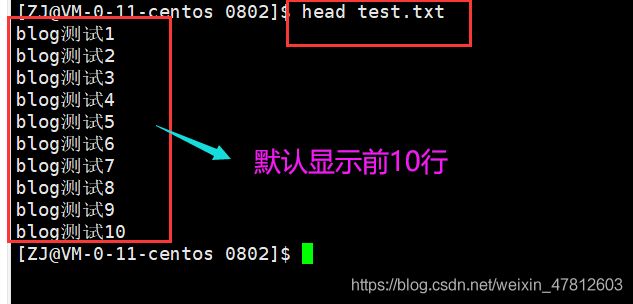
常用选项:
1、-n<行数> 显示的行数。
tail
tail命令与head命令有点类似,tail命令是显示后10行的内容。
功能:命令可用于查看文件的内容,常用于查看正在更新的日志。
语法:tail 参数 文件

tree
功能:tree命令用于以树状图列出目录的内容。执行tree指令,它会列出指定目录下的所有文件,包括子目录里的文件。
语法:tree 目录名。
date
功能:date命令可以用来显示或设定系统的日期与时间。
在显示方面,使用者可以设定欲显示的格式,格式设定为一个加号后接数个标记,其中可用的标记列表如下:
% : 印出 %
%n : 下一行
%t : 跳格
%H : 小时(00…23)
%I : 小时(01…12)
%k : 小时(0…23)
%l : 小时(1…12)
%M : 分钟(00…59)
%p : 显示本地 AM 或 PM
%r : 直接显示时间 (12 小时制,格式为 hh:mm:ss [AP]M)
%s : 从 1970 年 1 月 1 日 00:00:00 UTC 到目前为止的秒数
%S : 秒(00…61)
%T : 直接显示时间 (24 小时制)
%X : 相当于 %H:%M:%S
%Z : 显示时区
日期方面:
%a : 星期几 (Sun…Sat)
%A : 星期几 (Sunday…Saturday)
%b : 月份 (Jan…Dec)
%B : 月份 (January…December)
%c : 直接显示日期与时间
%d : 日 (01…31)
%D : 直接显示日期 (mm/dd/yy)
%h : 同 %b
%j : 一年中的第几天 (001…366)
%m : 月份 (01…12)
%U : 一年中的第几周 (00…53) (以 Sunday 为一周的第一天的情形)
%w : 一周中的第几天 (0…6)
%W : 一年中的第几周 (00…53) (以 Monday 为一周的第一天的情形)
%x : 直接显示日期 (mm/dd/yy)
%y : 年份的最后两位数字 (00.99)
%Y : 完整年份 (0000…9999)
cal
功能:可以用来显示公历(阳历)日历。
语法:cal 选项 月份/年份
常用选项:
find
功能:find 命令用来在指定目录下查找文件。
语法:find 路径 选项 文件名
常用选项:
- -mount, -xdev : 只检查和指定目录在同一个文件系统下的文件,避免列出其它文件系统中的文件
- -amin n : 在过去 n 分钟内被读取过
- -anewer file : 比文件 file 更晚被读取过的文件
- -atime n : 在过去n天内被读取过的文件
- -cmin n : 在过去 n 分钟内被修改过
- -cnewer file :比文件 file 更新的文件
- -ctime n : 在过去n天内被修改过的文件
- -empty : 空的文件-gid n or -group name : gid 是 n 或是 group 名称是 name
- -size n : 文件大小 是 n 单位,b 代表 512 位元组的区块,c 表示字元数,k 表示 kilo bytes,w 是二个位元组。
- -name name, -iname name : 文件名称符合 name 的文件。iname 会忽略大小写

find优缺点:真正的要在文件系统中进行查找->直接访问磁盘->效率比较低,但只要找到了该文件,那么该文件是一定存在
which
功能:which命令用于可执行文件的位置。
语法:which 可执行文件名称

whereis
功能:whereis命令只能用于程序名的搜索。
该指令会在特定目录中查找符合条件的文件。这些文件应属于原始代码、二进制文件,或是帮助文件。该指令只能用于查找二进制文件、源代码文件和man手册页,一般文件的定位需使用locate命令。
语法:whereis -bmsu BMS 目录名 -f 文件名
grep
grep指令类似于关键词搜索,也就是常说的模糊匹配。
功能:grep 命令用于查找文件里符合条件的字符串
语法:grep 选项 搜寻字符串 文件
- -i 或 --ignore-case : 忽略字符大小写的差别。

- -n 或 --line-number : 在显示符合样式的那一行之前,标示出该行的列数编号。
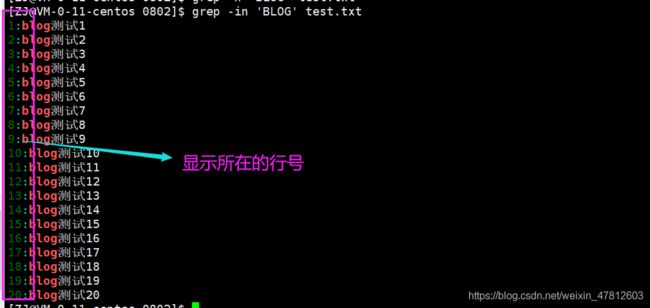
- -v 或 --invert-match : 显示不包含匹配文本的所有行。
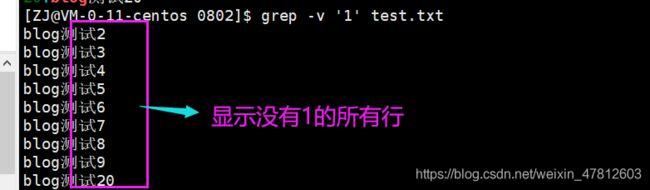
zip/unzip
功能:zip命令用于压缩文件。
语法:zip 选项 压缩文件.zip 需要压缩的目录或文件。
常用选项:
功能:unzip命令与zip命令作用相反,unzip用于解压文件。
语法:unzip 压缩包名称
常用选项:
tar
语法:tar 选项 文件与目录 参数
常用选项:-c(小写) :建立一个压缩文件的参数指令(create 的意思);
-z :是否同时具有 gzip 的属性?亦即是否需要用 gzip 压缩?
-C(大写):解压到指定目录
-x 解开一个压缩文件的参数指令。
-f 使用档名,请留意,在f之后要立即接档名,不要再加参数。
压缩:默认是压缩到当前目录
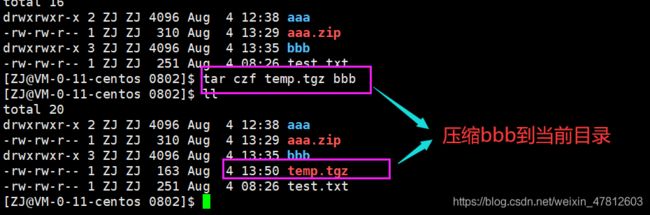
解压:不添加选项默认解压到当前目录下。
bc
在Windows上的cmd中我们输入calc即可打开计算机,而在Linux上的计算机是输入指令bc。
功能:是任意精度计算器语言。
语法:bc。
常用的运算:
- +加法
- -减法
- *乘法
- /除法
- ^指数
- %余数
file
uname -r
语法: uname 选项
功能: 用于获取电脑和操作系统的相关信息。
常用选项:
创建、删除用户及改密码
在linux的云服务我们一开始的账户是root,但实际上,使用root账号是比较危险的,因为root账号的权限太大,为了避免自己对某些系统文件进行误操作,我们最好创建一个普通用户的账号使用。
- 创建新用户
1、添加新的用户账号使用useradd命令,其语法如下:
useradd 选项 用户名
常用选项:
- -c comment 指定一段注释性描述。
- -d 目录 指定用户主目录,如果此目录不存在,则同时使用-m选项,可以创建主目录。
- -g 用户组 指定用户所属的用户组。
- -G 用户组,用户组 指定用户所属的附加组。
- -s Shell文件 指定用户的登录Shell。
- -u 用户号 指定用户的用户号,如果同时有-o选项,则可以重复使用其他用户的标识号。
2、为创建的新用户设置密码
- passwd 新用户名称 ----代表要设置新创建用户的密码(注意:新用户的密码千万不能设置的和root的密码相同)
3、删除创建的用户
userdel -r 用户名称 ----删除用户
4、修改用户的密码
在root下: passwd 用户名
在子用户下: sudo passwd 用户名
- Linux下有两种用户:超级用户(root)、普通用户
超级用户的命令提示符是“#”,普通用户的命令提示符是“$”。
su的语法:su [用户名]
①如果我们想从普通用户切换到超级用户 使用我们的命令 su
例如:su - 切换到root用户
输入完 su- 后会提示你输入root用户的密码
从root用户切换到普通用户user,则使用 su - 用户名。 要从普通用户user切换到root用户则使用 su -